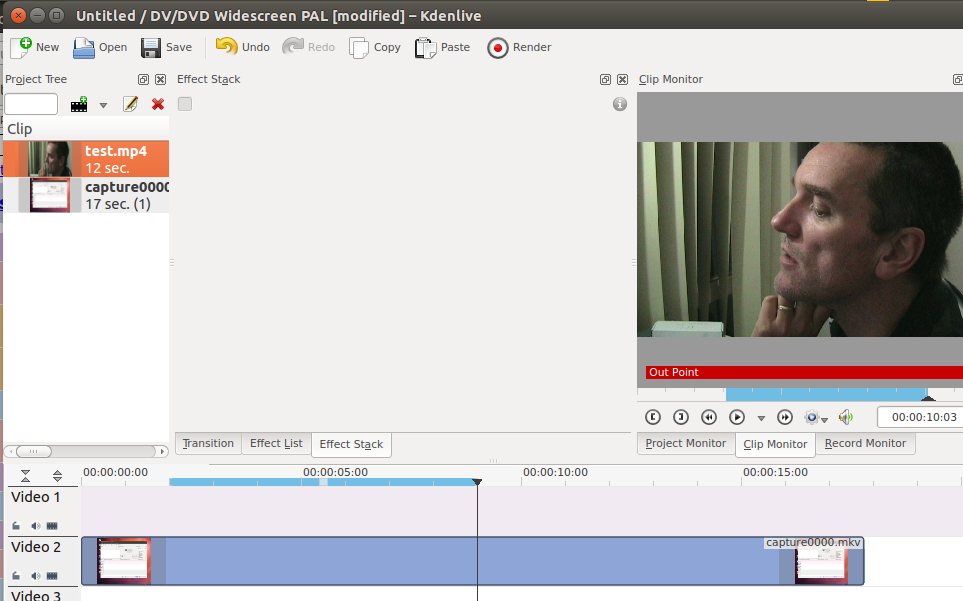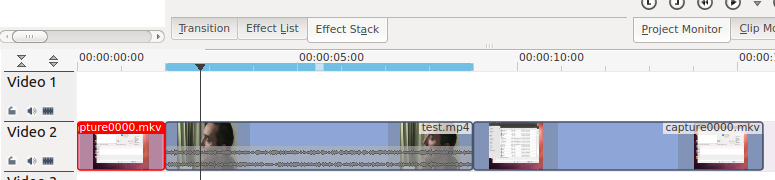Kdenlive/Manual/Timeline Menu/Insert Clip Zone/uk: Difference between revisions
(Created page with "Kdenlive/Підручник/Меню «Монтажний стіл»/Вставити ділянку кліпу на монтажний стіл") |
(Created page with "File:Source Target.png Докладніше пояснення: https://kdenlive.org/en/2019/08/kdenlive-19-08-released/") |
||
| (8 intermediate revisions by the same user not shown) | |||
| Line 1: | Line 1: | ||
<languages /> | <languages /> | ||
== | ==Вставити ділянку кліпу на монтажний стіл== | ||
Цим пунктом можна скористатися за допомогою меню <menuchoice>Монтажний стіл</menuchoice>, підменю <menuchoice>Вставка</menuchoice>. Клавіатурним скороченням для цього пункту меню є <keycap>V</keycap> | |||
Клавіатурні команди «v» і «b»: починаючи з версії 19.08 реалізовано «3-точкове редагування за допомогою клавіатурних скорочень». Щоб кліп було вставлено на монтажний стіл, слід активувати джерело і призначення. | |||
[[File:Source Target.png]] Докладніше пояснення: https://kdenlive.org/en/2019/08/kdenlive-19-08-released/ | |||
Припустімо, у вас є визначена ділянка у 10 секунд кліпу на панелі монітора кліпу, а на монтажному столі у вас є десь визначена ділянка. Якщо ви натиснете клавішу <keycap>V</keycap> або виберете <menuchoice>Вставити ділянку кліпу на монтажний стіл</menuchoice>, програма вставить 10-и секундний сегмент кліпу з монітора кліпу на початку ділянки на монтажному столі. Якщо там уже буде частина кліпу, її буде перезаписано, повністю або частково, залежно від того, якою була тривалість наявного кліпу. | |||
[[File:Kenlive Insert Clip Zone in Timeline1.png]] | [[File:Kenlive Insert Clip Zone in Timeline1.png]] | ||
Позначені ділянки на монтажному столі і моніторі кліпу — сині ділянки | |||
Виберіть <menuchoice>Вставити ділянку кліпу на монтажний стіл</menuchoice> і ділянка кліпу перезапише частину відео на монтажному столі. | |||
[[File:Kenlive Insert Clip Zone in Timeline2.png]] | [[File:Kenlive Insert Clip Zone in Timeline2.png]] | ||
| Line 18: | Line 22: | ||
{{Prevnext2 | {{Prevnext2 | ||
| prevpage=Special:MyLanguage/Kdenlive/Manual/Timeline_Menu | nextpage=Special:MyLanguage/Kdenlive/Manual/Timeline/Editing#Resizing_a_clip | | prevpage=Special:MyLanguage/Kdenlive/Manual/Timeline_Menu | nextpage=Special:MyLanguage/Kdenlive/Manual/Timeline/Editing#Resizing_a_clip | ||
| prevtext= | | prevtext=Меню «Монтажний стіл» | nexttext=Зміна розмірів кліпу | ||
| index=Special:MyLanguage/Kdenlive/Manual | indextext= | | index=Special:MyLanguage/Kdenlive/Manual | indextext=Повернутися до меню | ||
}} | }} | ||
[[Category:Kdenlive]] | [[Category:Kdenlive/uk]] | ||
Latest revision as of 19:22, 1 March 2020
Вставити ділянку кліпу на монтажний стіл
Цим пунктом можна скористатися за допомогою меню , підменю . Клавіатурним скороченням для цього пункту меню є V
Клавіатурні команди «v» і «b»: починаючи з версії 19.08 реалізовано «3-точкове редагування за допомогою клавіатурних скорочень». Щоб кліп було вставлено на монтажний стіл, слід активувати джерело і призначення.
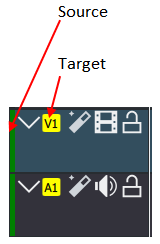 Докладніше пояснення: https://kdenlive.org/en/2019/08/kdenlive-19-08-released/
Докладніше пояснення: https://kdenlive.org/en/2019/08/kdenlive-19-08-released/
Припустімо, у вас є визначена ділянка у 10 секунд кліпу на панелі монітора кліпу, а на монтажному столі у вас є десь визначена ділянка. Якщо ви натиснете клавішу V або виберете , програма вставить 10-и секундний сегмент кліпу з монітора кліпу на початку ділянки на монтажному столі. Якщо там уже буде частина кліпу, її буде перезаписано, повністю або частково, залежно від того, якою була тривалість наявного кліпу.
Позначені ділянки на монтажному столі і моніторі кліпу — сині ділянки
Виберіть і ділянка кліпу перезапише частину відео на монтажному столі.